Úvod
Vědět, jak to udělat znovu, je základní dovedností, kterou by měl mít každý uživatel Vim / Vi. Bez ohledu na textový editor je možnost vrátit zpět a znovu provést změny zásadní funkcí.
V tomto tutoriálu se dozvíte, jak vrátit zpět a znovu provést ve Vim / Vi s příklady příkazů.
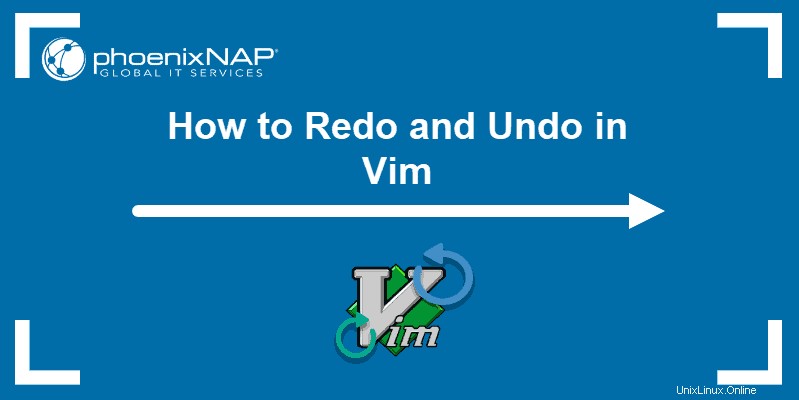
Jak vrátit zpět změny ve Vim / Vi
Vim vrátí změny o záznamy . Záznam může být cokoli, co uděláte v rámci jedné relace v režimu vkládání. Jakékoli změny provedené po stisknutí i (pro přechod do režimu vkládání) a Esc (pro návrat do normálního režimu) jsou považovány za jeden záznam.
Položkou může být také příkaz, který použijete po stisknutí Esc . To zahrnuje příkazy, jako je mazání řádků a kopírování a vkládání textu ve Vimu.
Obecně platí, že kdykoli přepnete z jednoho režimu do druhého, vytvoří se nový záznam.
Vrátit zpět poslední změnu
1. Nejprve přepněte do normálního režimu stisknutím Esc .
2. Poté vraťte zpět změny provedené v poslední položce pomocí jednoho z následujících příkazů:u , :u , :undo .
3. Všechny změny a doplňky provedené v předchozím záznamu budou odstraněny.
Například v souboru, který vidíte níže, každý řádek představuje samostatnou entitu. Spuštěním :undo poslední řádek v textu bude odstraněn.
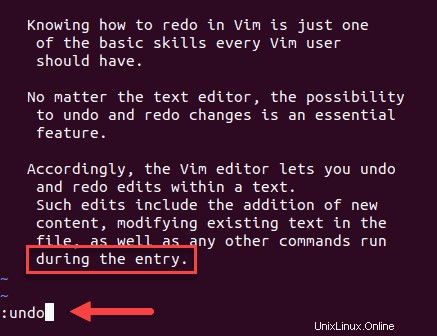
Jakmile stisknete Enter , poslední řádek je odstraněn a výstup vám řekne, že je 1 line less .
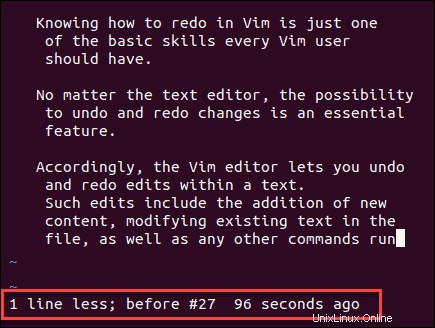
Vrácení více změn zpět
1. Stiskněte Esc abyste se ujistili, že jste v normálním (příkazovém) režimu před spuštěním jakýchkoli příkazů Vim.
2. Pro více vrácených akcí najednou musíte zadat počet změn, které chcete v souboru vrátit. To se provádí přidáním čísla před u příkaz podle syntaxe:[number]u .
Pro ilustraci, v našem ukázkovém souboru Vim jsme spustili příkaz:
4u
Protože každý řádek byl přidán jako jedna entita, 4u vrátí zpět poslední 4 řádky v textu.
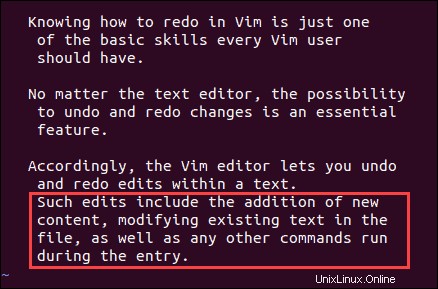
Na výstupu by mělo být uvedeno, že je o 4 fewer lines .
Vrátit zpět poslední změny v řádku
1. Přejděte do příkazového režimu pomocí Esc .
2. Pomocí příkazu U vraťte zpět poslední změny na jednom řádku . Ujistěte se, že jsou napsána velkými písmeny .
V našem příkladu příkaz vrátí zpět změny provedené na posledním řádku, kam byla přidána poslední věta v následujícím záznamu.
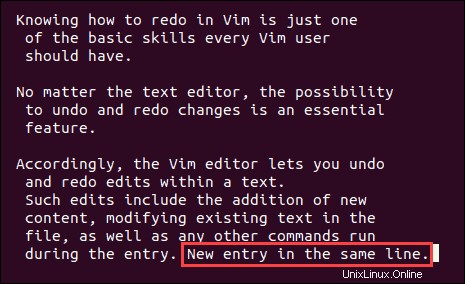
Opakovat změny ve Vim / Vi
1. Chcete-li znovu provést ve Vimu, musíte být v normálním režimu (stiskněte Esc ).
2. Nyní můžete znovu provést změny, které jste předtím vrátili zpět – podržte Ctrl a stiskněte r .
Vim znovu provede poslední vrácený záznam.
Opakovat více změn
1. Pomocí Esc se vraťte do příkazového režimu .
2. Opakujte několik kroků zpět jediným příkazem pomocí syntaxe:[number]Ctrl+r . Musíte napsat číslo opakování, které chcete provést, stiskněte a podržte Ctrl a zadejte r .
Vypsat seznam větví zpět
Při práci na souboru ve Vim / Vi s největší pravděpodobností vrátíte zpět změnu a poté přepíšete přidáním nových změn. Tato neprovedená změna zcela nezmizí. Ve skutečnosti se z toho stane větev, kterou můžete později najít a ke které se dostanete.
Chcete-li zobrazit větve zpět, spusťte příkaz:
:undolistVýstup, který obdržíte, by měl být podobný našemu příkladu:
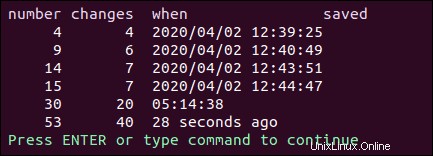
Skládá se ze čtyř sloupců:
- Číslo. Číslo změny.
- Změny. Počet změn provedených v entitě.
- Kdy. Čas, kdy byla změna provedena.
- Uloženo. Zda byl soubor uložen na disku a kde.